Qee zaum, lub khoos phis tawj program yuav tsum raug kaw vim nws tsoo thiab tsis teb rau cov lus txib. Muaj ntau txoj hauv kev los kaw qhov khoos phis tawj uas siv tsis zoo raws qhov loj ntawm qhov teeb meem thiab tseem ua raws li cov txheej txheem ua haujlwm siv.
Kauj ruam
Txoj Kev 1 ntawm 3: Siv Tus Thawj Saib Xyuas Haujlwm (Windows)
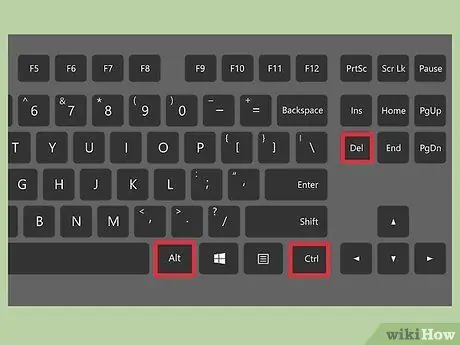
Kauj Ruam 1. Nias Ctrl + Alt + Del.
Qhov tseem ceeb ua ke no yuav tso saib ib qho screen nrog plaub qhov kev xaiv: Xauv, Hloov Tus Neeg Siv, Sau npe tawm, thiab Tus Thawj Saib Xyuas Haujlwm.
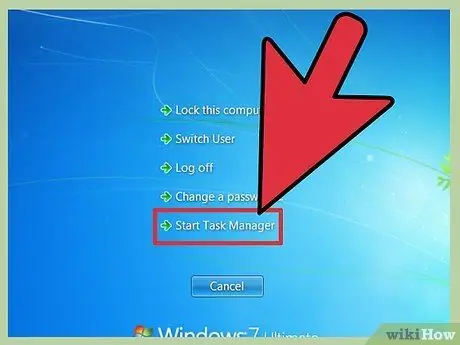
Kauj Ruam 2. Nyem Task Manager
Tus Thawj Saib Xyuas Haujlwm hauv Windows muaj ntau cov ntaub ntawv hais txog cov txheej txheem, cov haujlwm, thiab cov kev pabcuam tam sim no khiav ntawm lub khoos phis tawj.
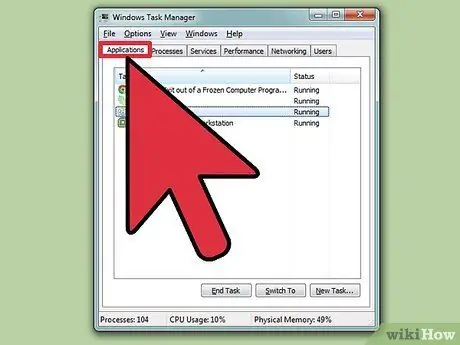
Kauj Ruam 3. Hloov mus rau Task Manager qhov rai
Yog tias tom qab nyem Tus Thawj Saib Xyuas Haujlwm thiab koj tseem tsis pom lub qhov rai tshiab tshwm tuaj, nws tuaj yeem yog vim nws nyob tom qab qhov haujlwm raug kaw. Sim nias Alt+Tab kom hloov mus rau Task Manager qhov rai.
Txhim kho qhov teeb meem no kom nws tsis tshwm sim dua los ntawm txhaj rau cov ntawv qhia zaub mov tab Kev xaiv nyob rau sab saud sab laug ntawm Tus Thawj Saib Xyuas Haujlwm qhov rai, thiab paub tseeb tias koj xaiv Ib txwm nyob saum ntawm cov ntawv qhia zaub mov uas tshwm.
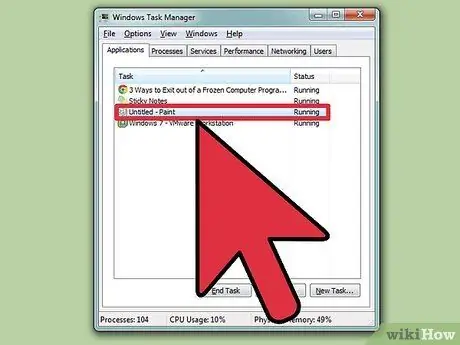
Kauj Ruam 4. Nrhiav thiab nyem lub npe ntawm qhov haujlwm uas raug kaw
Cov kev zov me nyuam feem ntau nyob hauv qab tab Cov ntawv thov. Hauv kem Xwm txheej, Txoj haujlwm poob lawm yuav muaj lus piav qhia Tsis teb.
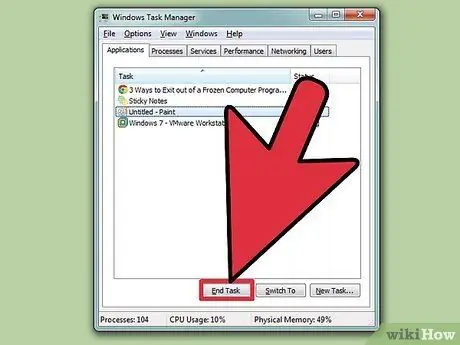
Kauj Ruam 5. Nyem End Task
Thaum qhov kev pab cuam tau raug xaiv thiab cim, nyem Xaiv Xaus Ua Haujlwm nyob rau hauv kaum sab laug-sab ntawm Task Manager qhov rai. Nyem Xaus Txoj Haujlwm thaum lub qhov rai tshiab tshwm.
Teeb meem
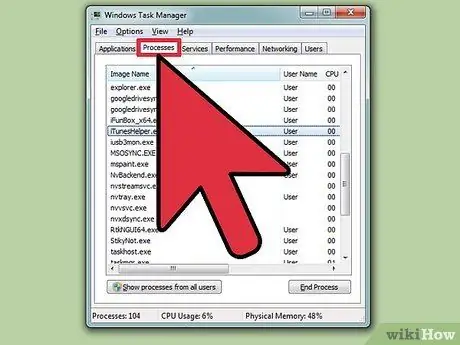
Kauj Ruam 1. Nyem Cov Txheej Txheem tab
Thaum kaw qhov program ntawm tab Cov ntawv thov tsis ua haujlwm lossis qhov haujlwm koj tab tom hais txog tsis nyob hauv tab, koj yuav tsum tso tseg txoj haujlwm ntawm txoj haujlwm khiav los ntawm tab Txheej txheem. Yog tias koj siv Windows 8, koj yuav tsum nyem Xav paub ntau ntxiv uas yog nyob hauv qab ntawm Task Manager qhov rai ua ntej los qhia cov tab Txheej txheem.
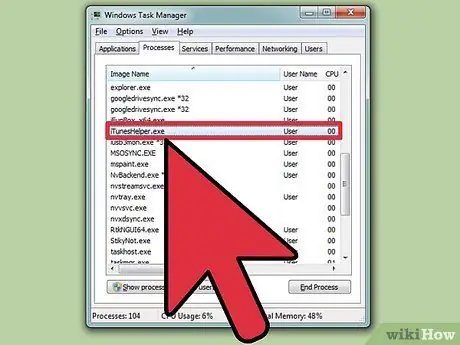
Kauj Ruam 2. Nrhiav thiab nyem rau ntawm tus txheej txheem koj xav tso tseg
Yuav muaj ntau daim ntawv teev cov txheej txheem khiav ntawm lub tab no thaum piv rau tab Cov ntawv thov vim tias tab no tseem qhia txog cov txheej txheem uas tab tom ua haujlwm ntawm lub system. Nws yuav siv sij hawm me ntsis los nrhiav tus txheej txheem uas koj xav tso tseg.
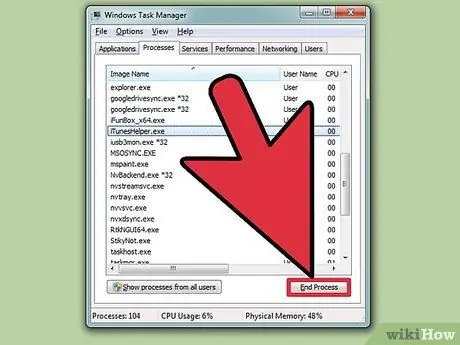
Kauj Ruam 3. Nyem End Process
Thaum koj tau pom thiab xaiv cov txheej txheem koj txhais tau tias, nyem Txheej Txheem Kawg nyob rau sab qis-sab xis ntawm Task Manager qhov rai.
Txoj Kev 2 ntawm 3: Siv Command Prompt (Windows)
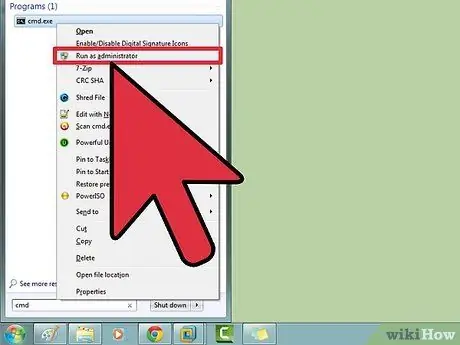
Kauj Ruam 1. Qhib Command Prompt ua tus tswj hwm
Nias Yeej ces ntaus ua cmd. Txoj cai nyem rau ntawm lub cim Hais kom sai thiab xaiv Khiav raws li Tus Thawj Coj ntawm cov ntawv qhia zaub mov uas tshwm.
Nyem Yog lawm thaum lub qhov rai tshiab tshwm.
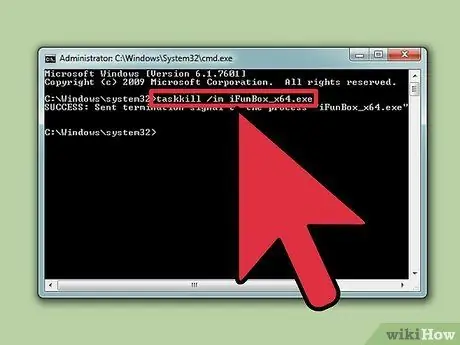
Kauj Ruam 2. Nres txoj haujlwm koj xav tau
Hom taskkill /im filename.exe ntawm qhov hais kom sai thiab nias Enter. Hloov 'filename' nrog lub npe ntawm txoj haujlwm koj xav tso tseg. Piv txwv li, yog tias koj xav kaw iTunes, hloov 'filename' nrog 'iTunes.exe'.
Txoj Kev 3 ntawm 3: Siv Force Quit (Mac)
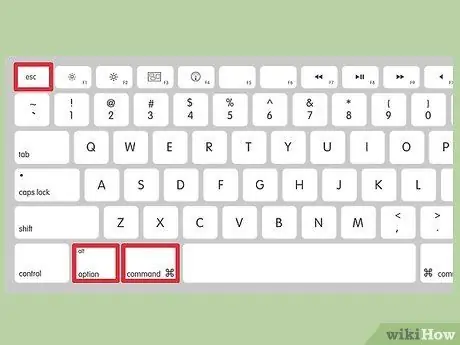
Kauj Ruam 1. Qhib Force Quit
Nias Command + Option + Escape kom qhib qhov Force Quit window. Koj yuav pom cov npe ntawm cov haujlwm ua haujlwm.
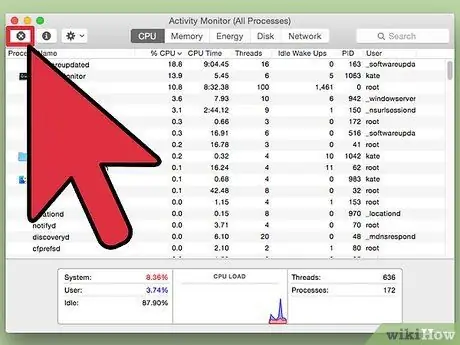
Kauj Ruam 2. Nyem Force Quit kaw qhov program uas koj xav tau
Nrhiav thiab xaiv qhov program uas poob, ces nyem Force Tawm uas yog nyob hauv qab txoj cai.







